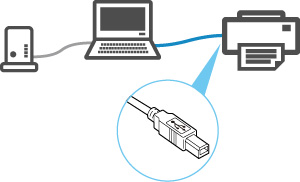Metode Koneksi Pencetak
Gunakan koneksi LAN atau USB untuk menghubungkan pencetak ke komputer atau ponsel pintar/tablet.
Jika LAN tersedia:
Hanya dengan menghubungkan pencetak ke LAN, Anda akan dapat mencetak dari komputer atau ponsel pintar/tablet Anda.
Untuk melakukan hal ini, Anda memiliki dua metode seperti yang dijelaskan di bawah.
-
Jika Anda memiliki jaringan Wi-Fi
Hubungkan pencetak ke jaringan Wi-Fi yang telah ada.
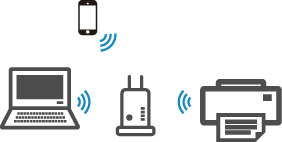
 Catatan
Catatan- Anda memerlukan nama jaringan (SSID) dan kata sandi untuk menghubungkan pencetak ke jaringan Wi-Fi.
- Untuk mencetak dari sebuah perangkat yang terhubung ke Wi-Fi, perangkat tersebut harus terhubung ke jaringan yang sama dengan pencetak.
-
Jika LAN berkabel dan jaringan Wi-Fi tersedia
Jika Anda menggunakan perute nirkabel di dalam jaringan LAN berkabel, Anda dapat menggunakan jaringan LAN berkabel yang telah ada dengan menghubungkan pencetak ke Wi-Fi.
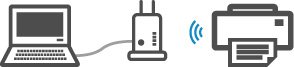
 Catatan
Catatan- Anda memerlukan nama jaringan (SSID) dan kata sandi untuk menghubungkan pencetak ke jaringan Wi-Fi.
- Untuk mencetak dari sebuah perangkat yang terhubung ke Wi-Fi, perangkat tersebut harus terhubung ke jaringan yang sama dengan pencetak.
-
Jika Anda hanya memiliki jaringan LAN berkabel
Hubungkan pencetak ke komputer Anda menggunakan kabel USB.
Jika LAN tidak tersedia:
Jika LAN tidak tersedia, hubungkan komputer atau ponsel pintar/tablet Anda ke pencetak melalui koneksi Langsung Nirkabel atau USB untuk mencetak.
-
Menghubungkan ponsel pintar/tablet ke pencetak melalui koneksi Langsung Nirkabel
Jalankan Canon PRINT Inkjet/SELPHY pada ponsel pintar/tablet Anda.
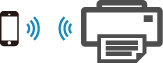
Setelah menjalankan Canon PRINT Inkjet/SELPHY, ikuti instruksi aplikasi.
-
Menghubungkan komputer ke pencetak menggunakan kabel USB
Hubungkan komputer dan pencetak dengan benar menggunakan kabel USB.
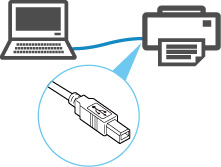
 Catatan
Catatan- Dalam koneksi USB, pencetak terhubung satu lawan satu ke komputer.
-
Jika komputer Anda terhubung ke LAN berkabel, Anda dapat menggunakan pencetak bersama perangkat lainnya dengan mengaktifkan setelan berbagi pada komputer Anda.